Zrcadlit telefon k televizoru: Jak bezdrátově připojit mobilní zařízení Android nebo iOS k televizoru a odesílat videa a fotografie

Smartphony jsou v průběhu let větší a lepší. Většina z nich je vybavena OLED panelem s úhlopříčkou minimálně 6 palců, stereo reproduktory a dalšími. Pohodlí sledování obsahu na velké obrazovce televizoru, zatímco budete odpočívat na gauči, však dodnes nemá obdoby.
Naštěstí moderní smartphony přicházejí s úžasnou funkcí, která vám umožní zobrazit obsah z vašeho zařízení na vaší televizi. V tomto článku se podíváme na to, jak připojit telefon k televizi pomocí Screen Mirroring.
Co je zrcadlení obrazovky?
Screen Mirroring (vysílání) je funkce většiny chytrých telefonů, která umožňuje bezdrátově přenášet obsah z telefonu na obrazovku jiného zařízení, zejména televizoru nebo externího monitoru. To je užitečné v situacích, kdy chcete sdílet fotografie, hrát hry a sledovat filmy na velké obrazovce.
Inteligentní televizory mají vestavěnou funkci zrcadlení obrazovky, zatímco u starších televizorů budete pro fungování zrcadlení obrazovky potřebovat jednotku médií nebo přehrávač médií. Google Chromecast, Amazon Fire Stick a Roku jsou některá z nejoblíbenějších zařízení pro streamování médií, která podporují zrcadlení obrazovky.
Vysílání smartphonu do Smart TV vyžaduje v zásadě dva předpoklady. Nejprve se ujistěte, že váš smartphone a televizor musí být připojeny ke stejné síti Wi-Fi. Za druhé, vaše chytrá televize musí mít vestavěný Chromecast nebo/a musíte mít streamovací zařízení, které podporuje zrcadlení obrazovky.
Jak zrcadlit telefon Android na Smart TV?
Ačkoli většina smartphonů má možnost zrcadlení obrazovky, terminologie a kroky k aktivaci této funkce se mohou lišit v závislosti na výrobci smartphonu. Zde je návod, jak bezdrátově připojit obrazovku telefonu Android k chytré televizi.
1. Potáhněte dvakrát dolů z horní části obrazovky, abyste otevřeli panel Rychlé nastavení a vyhledejte možnost Vysílání.
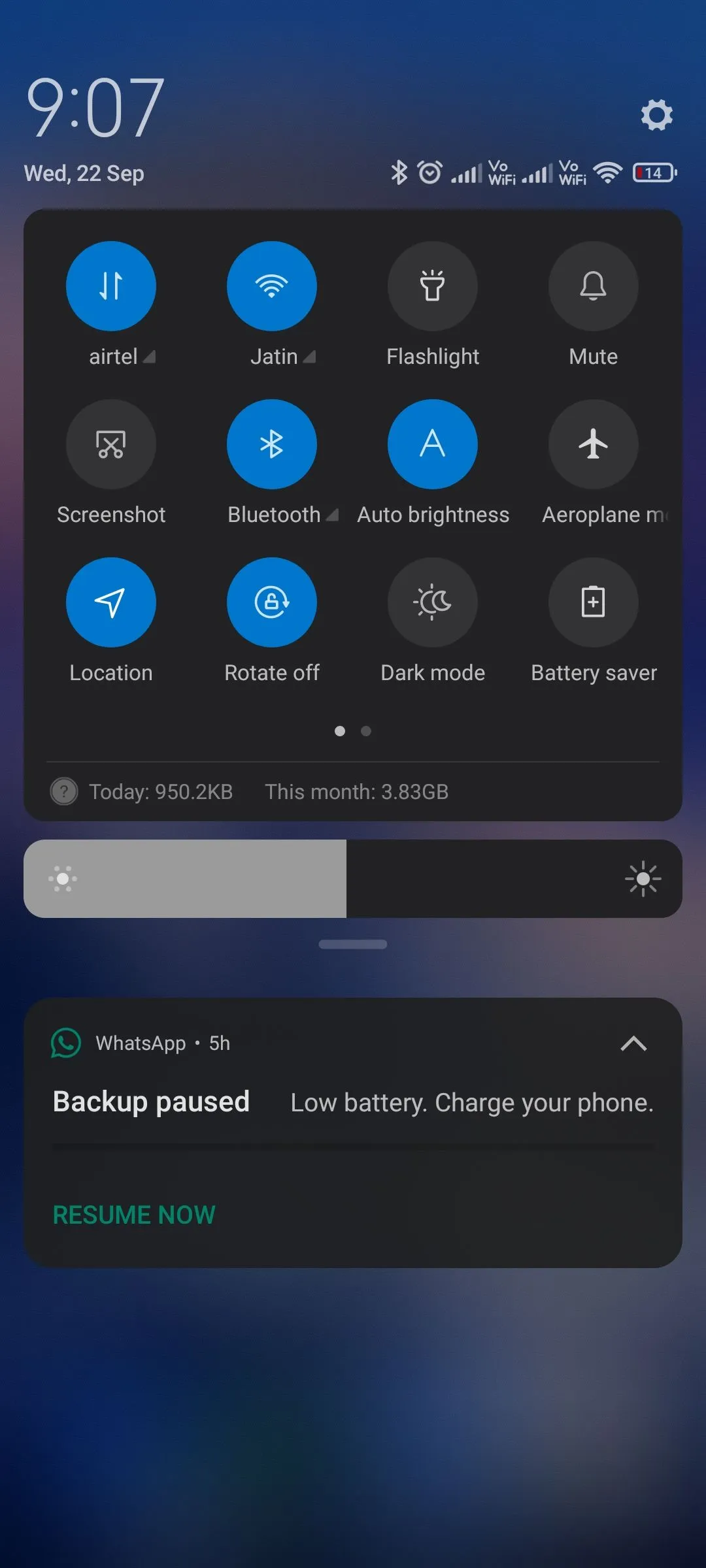
2. Pokud tuto možnost nevidíte, klikněte na tlačítko Upravit a vyhledejte přepínač Odesílat na obrazovku.
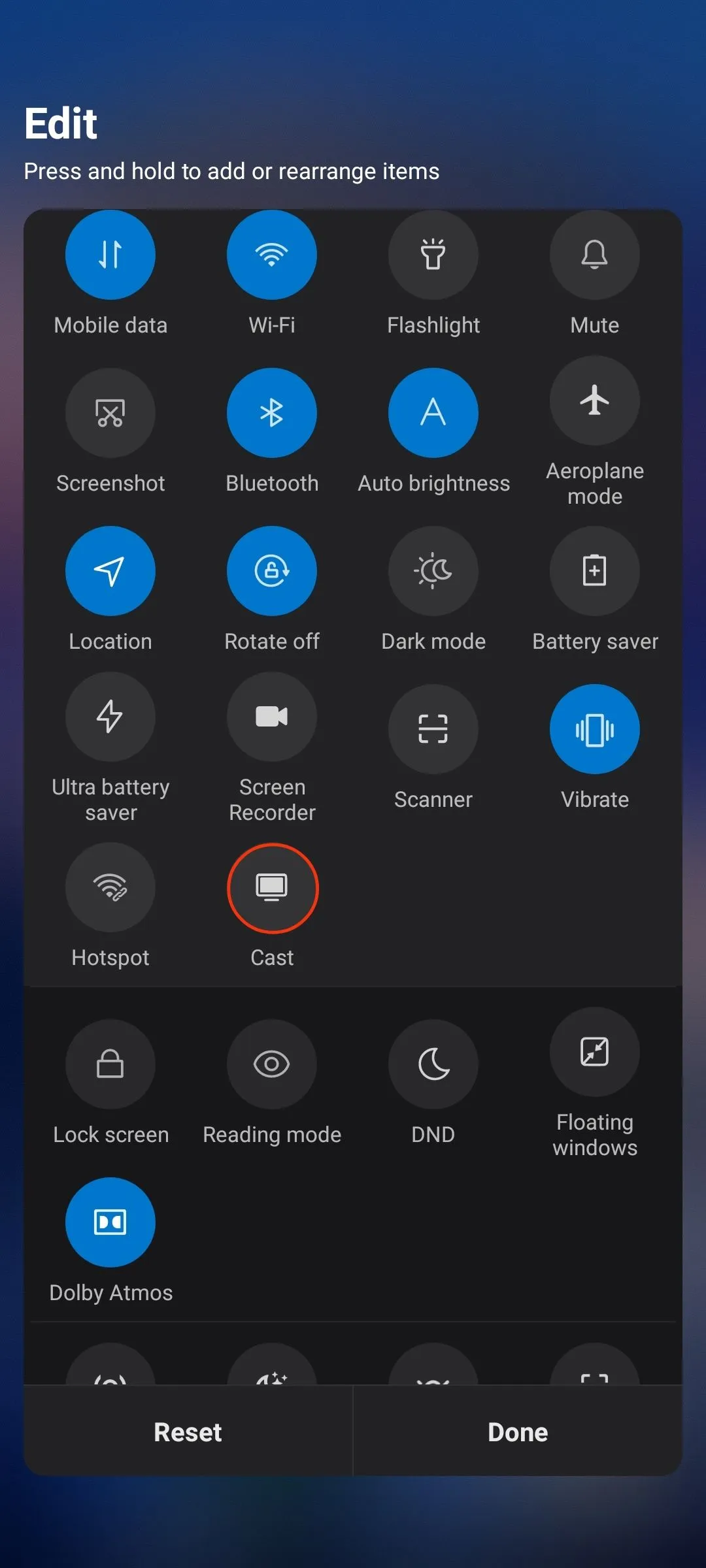
3. Podržte tlačítko vysílání a přetáhněte jej na panel rychlých nastavení.
4. Klikněte na tlačítko Odeslat na obrazovku a zjistěte, zda je vaše Smart TV uvedena.
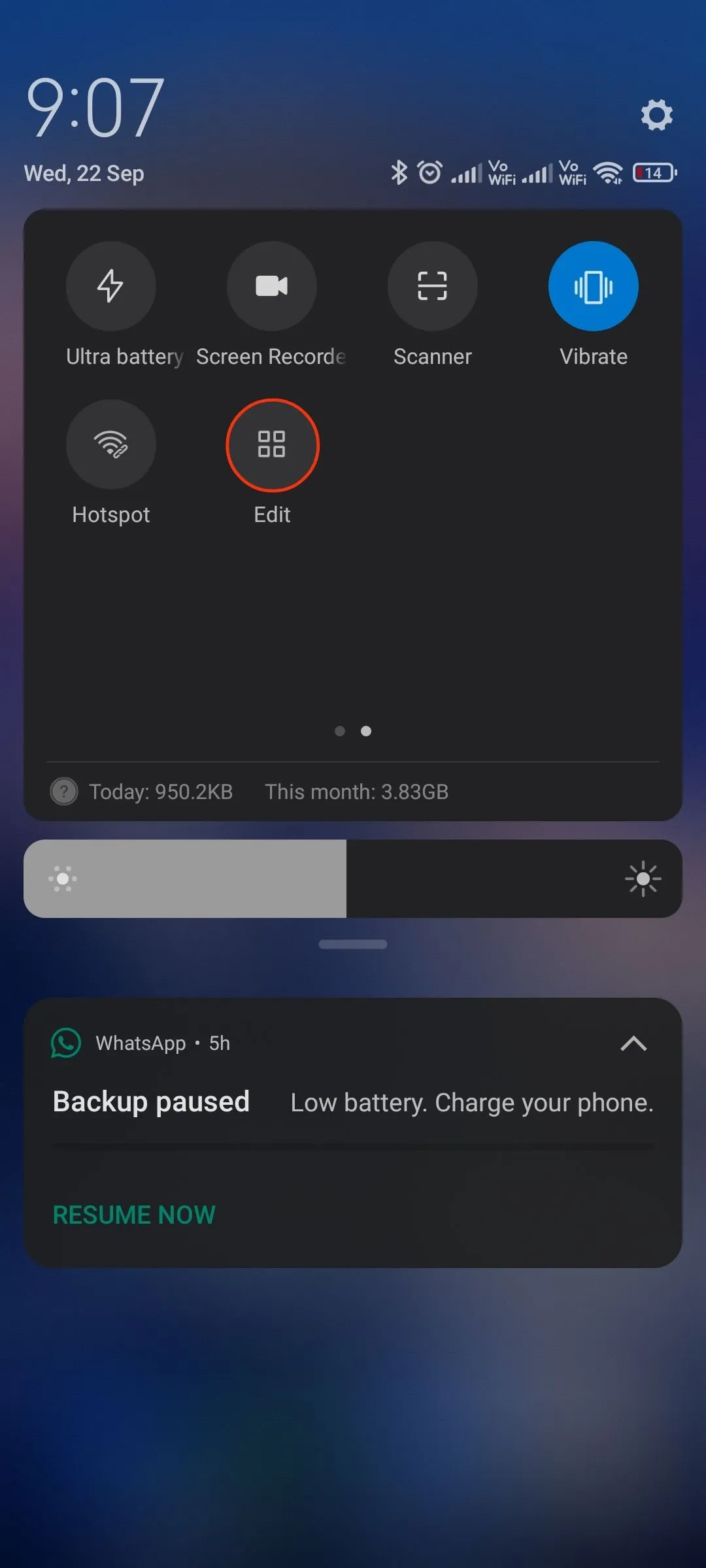
5. Kliknutím na název televizoru zahájíte zrcadlení telefonu Android.
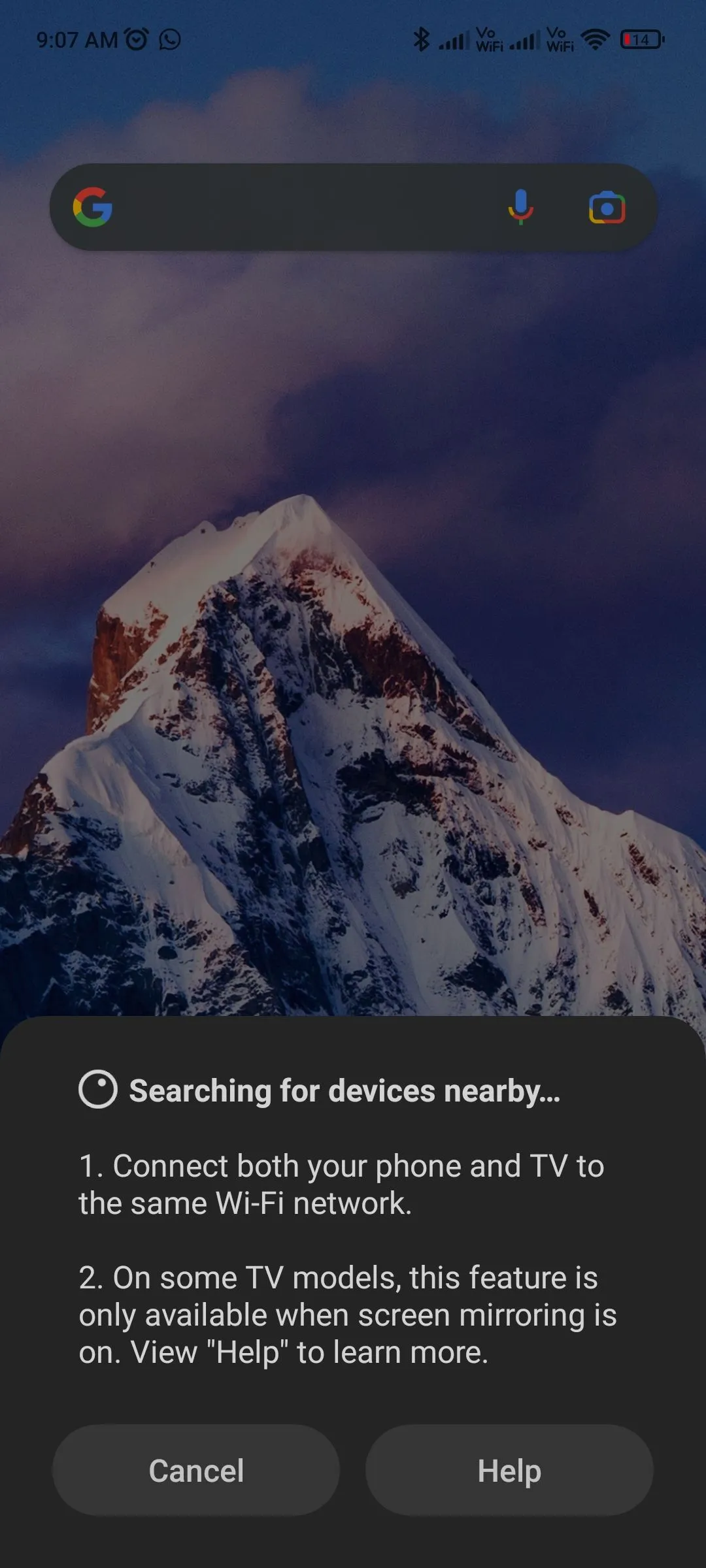
Chcete-li zakázat odesílání obrazovky Android, klepněte na přepínač vysílání na panelu rychlých nastavení. Zrcadlení obrazovky Android je k dispozici na zařízeních se systémem Android 5.0 nebo novějším.
Pokud na panelu Rychlé nastavení nevidíte možnost Screen Casting, zkontrolujte v Nastavení, zda má vaše zařízení Android možnost bezdrátového připojení k televizoru pod jiným názvem.
Například zařízení Xiaomi mají v nastavení zařízení dvě možnosti, které nabízejí zrcadlení obrazovky – Cast a Wireless display. Většina uživatelů může sdílet obrazovku Xiaomi s bezdrátovým displejem. Možnost je v Nastavení > Připojení a sdílení > Bezdrátový displej.
Jak bezdrátově zrcadlit obrazovku Android pomocí aplikace Google Home?
Alternativním způsobem připojení obrazovky Android k chytré televizi je použití aplikace Google Home. Tato metoda bude fungovat, pokud máte Chromecast nebo Android TV s vestavěným Chromecastem.
1. Stáhněte si aplikaci Google Home z obchodu Google Play.
2. Pokud jste tak ještě neučinili, nastavte Google Chromecast . Pokud má vaše chytrá televize vestavěný Chromecast, automaticky se zobrazí v aplikaci.
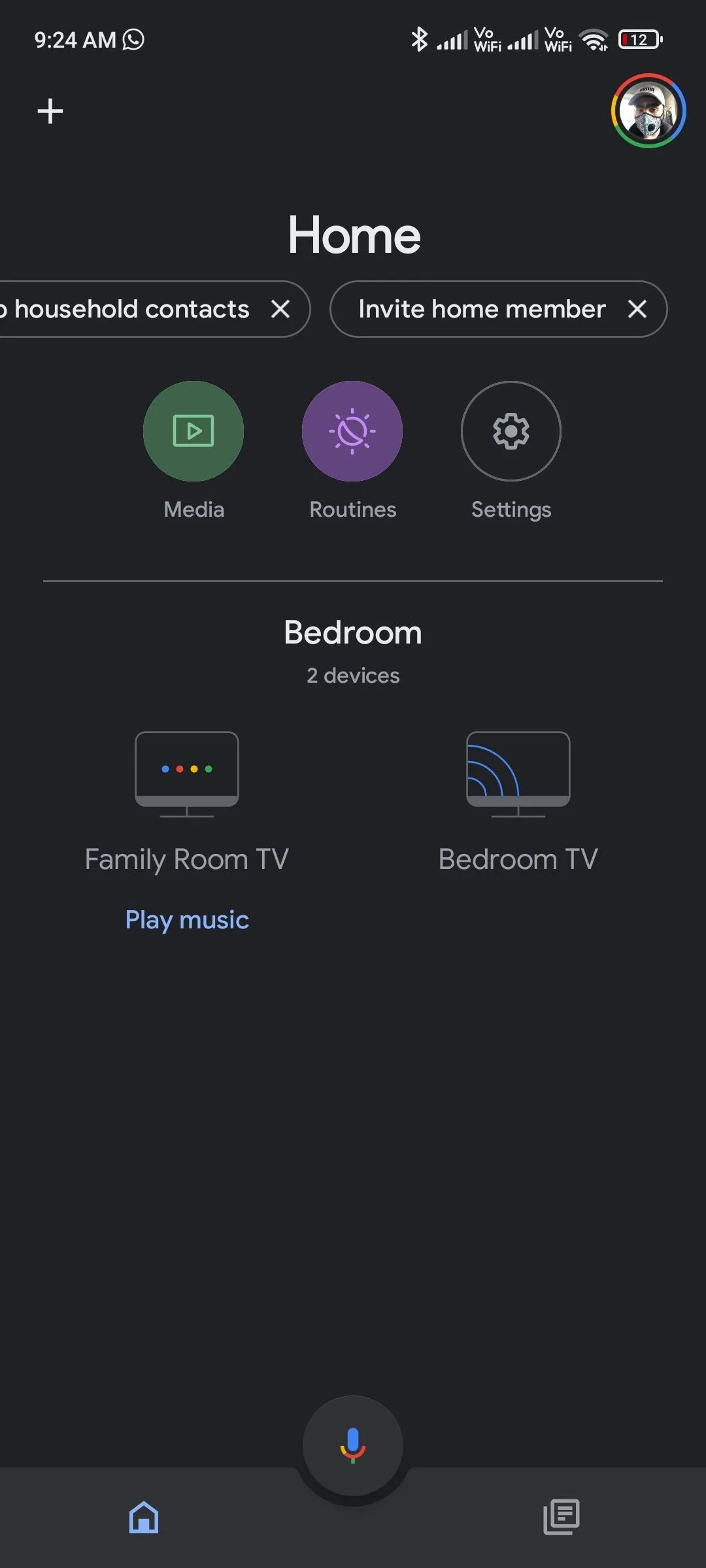
3. Klikněte na zařízení a poté klikněte na „Sdílet moji obrazovku“ v dolní části.
4. Klepněte na na obrazovce vysílání > Začít nyní.
5. Chcete-li ukončit zrcadlení Androidu na Smart TV, opakujte kroky a vyberte Zastavit zrcadlení.
Jak zrcadlit iPhone na Smart TV?
iPhone a iPad také podporují zrcadlení obrazovky, ale budete potřebovat Apple TV nebo chytrou televizi kompatibilní s AirPlay 2. Zde je to, co musíte udělat pro bezdrátové připojení mobilního telefonu iOS k televizoru.
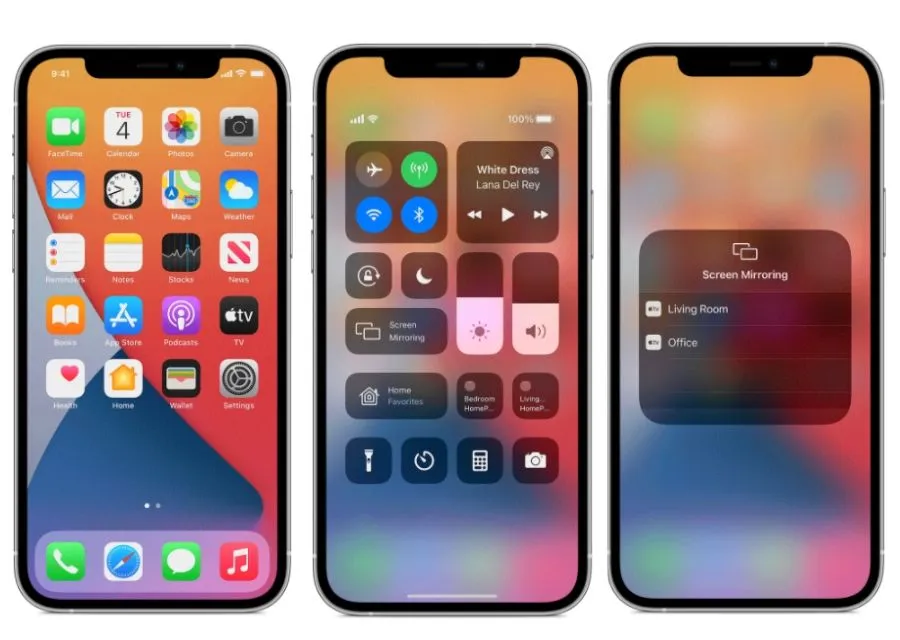
- Připojte svůj iPhone/iPad a chytrou televizi ke stejné síti Wi-Fi.
- Přejetím prstem dolů z pravého horního rohu přejděte do Ovládacího centra.
- Klikněte na Screen Mirroring a ze seznamu vyberte Smart TV.
Pokud nemáte Apple TV nebo chytrou televizi kompatibilní s AirPlay 2, stále můžete odesílat obsah z aplikací s podporou Chromecastu na svém zařízení iOS. Stačí otevřít aplikaci (například YouTube), stisknout tlačítko vysílání a vybrat svou televizi ze seznamu. Tato funkce funguje pouze na zařízeních iOS se systémem iOS 13 a vyšším.



Napsat komentář